reklama
Anniversary Update pro Windows 10 přinesl mnoho zajímavé nové triky a funkce, které můžete vyzkoušet 10 nových triků aktualizace Windows 10 Anniversary, kterou musíte vyzkoušetAktualizace Windows 10 Anniversary Update je plná nových funkcí, ale mnohé nejsou hned zřejmé. Zde jsme shrnuli jemné a skryté tipy a triky, které byste měli opravdu vyzkoušet! Přečtěte si více , včetně odznaků pro aplikace na hlavním panelu. Odznak je malé číslo, které vám řekne například, kolik nových zpráv máte atd.
Bylo by hezké, kdybyste je mohli zapínat/vypínat pro jednotlivé aplikace, ale to momentálně není možné. Můžete je pouze úplně zapnout/vypnout.
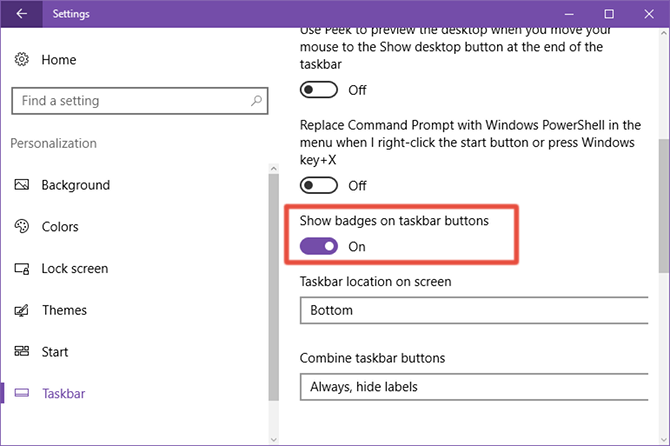
Chcete-li to provést, otevřete nabídku Start a vyhledejte Nastavení aplikaci a spusťte ji. Navigovat do Přizpůsobení > Hlavní panel a přejděte dolů, dokud neuvidíte Zobrazit odznaky na tlačítkách hlavního panelu — povolit nebo zakázat, jak chcete.
Upozorňujeme, že odznaky fungují pouze pro aplikace, které jsou univerzálními aplikacemi pro Windows 7 Výchozí nastavení systému Windows 10, která byste měli okamžitě zkontrolovat Microsoft udělal s Windows 10 některá sporná rozhodnutí. Některá jeho výchozí nastavení by neměla zůstat osamocená. Ukážeme vám, jak zlepšit soukromí, šetřit šířku pásma, omezit rozptylování a mnoho dalšího. Přečtěte si více . Když už jste u toho, proč to nezkontrolujete tyto další funkce systému Windows 10, o kterých si myslíme, že se vám budou líbit 9 Funkce výroční aktualizace Windows 10, které si zamilujeteJste stále na plotě ohledně aktualizace Windows 10 Anniversary Update? Shrnuli jsme nejdůležitější nové funkce. Pokud jste již upgradovali, nezapomeňte je vyzkoušet všechny! Přečtěte si více ?
Jaký máte názor na odznaky Windows 10? Zapínáte je nebo vypínáte? Dejte nám vědět v komentáři níže!
Joel Lee má B.S. v oboru informatiky a více než šest let profesionální zkušenosti s psaním. Je šéfredaktorem MakeUseOf.
